Win10 64位安装Vmware Workstation 12图文详细教程(附激活方法)
脚本之家
Vmware Workstation 12一款专业的应用于Win10 64位操作系统上的虚拟机软件,用户可在Vmware虚拟机同时运行各种操作系统,进行开发、测试、演示和部署软件,这里详细的给大家介绍一下有关Vmware win10安装教程!
Windows 10 专业版 64位安装Vmware Workstation Win10版图文教程:
1、双击安装文件

2、弹出安装询问中,点击是,进入安装画面。
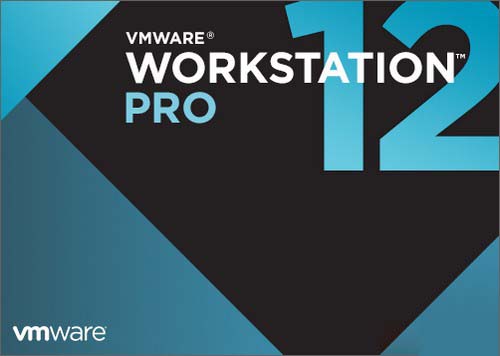

3、点击【下一步】。

4、点选【我接受许可协议中的条款】,点击【下一步】。

5、这里更改安装位置,点击【更改】。

6、选定自己要安装到的位置后,点击【确定】。

7、增强型键盘驱动程序,主要功能是绕过Windows按键处理和较低层的恶意软件,从而提高安全性,另一方面可以更好兼容国际键盘和带有额外按键的键盘。通常不用管,直接点选【下一步】。

8、产品更新,帮助完善都是没用的东西,默认情况下是选择的,点击□,取消对号即可,点击【下一步】

9、这里看个人喜好,我不习惯桌面一堆快捷方式,所以取消了桌面快捷方式。点击【下一步】。

10、点击【安装】。
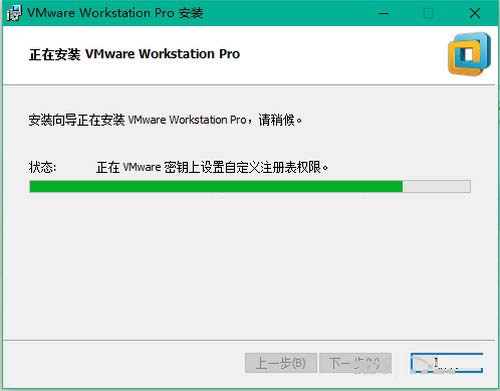
11、进入安装过程

12、安装完成
激活方法:
第一种激活方式
安装完成的画面中,直接选择【许可证】

输入自己的序列号后,点击【输入】。

完成激活

点击【帮助】-【关于VMware Workstation】,查看激活信息

从图可以看出,激活成功,而且是永久激活码。
第二种激活方式:
如果安装完成的窗口已经关闭,激活时打开VMware Workstation,点击【帮助】-【输入许可证密钥】,输入后点击【确认】同样可以激活。

以上就是脚本之家小编为大家带来的Win10 64位安装Vmware Workstation 12图文步骤了,同时也为大家带来了两种激活方法,希望可以帮助到大家,大家如果还有疑问的话,可以在下方的评论框内给我们留言哦。我们会尽自己所能的为大家解答。谢谢大家一如既往的支持,也请大家继续关注脚本之家的后续教程和软件。

